Διαφήμιση
 Προηγουμένως, έγραψα ένα σύντομο φροντιστήριο σχετικά με τον τρόπο δημιουργίας κοινή χρήση αρχείων μεταξύ Windows και Mac Πώς να μοιράζεστε εύκολα αρχεία μεταξύ Mac και WindowsΑν χρησιμοποιείτε Windows και macOS, μπορείτε να μεταφέρετε εύκολα αρχεία από Mac σε Windows και αντίστροφα. Διαβάστε περισσότερα υπολογιστές σε τοπικό δίκτυο. Σήμερα, θα σας δείξω πώς να ενεργοποιήσετε το "drop box" για να επιτρέψετε σε άλλους χρήστες του τοπικού σας δικτύου να στέλνουν εύκολα αρχεία στον Mac σας.
Προηγουμένως, έγραψα ένα σύντομο φροντιστήριο σχετικά με τον τρόπο δημιουργίας κοινή χρήση αρχείων μεταξύ Windows και Mac Πώς να μοιράζεστε εύκολα αρχεία μεταξύ Mac και WindowsΑν χρησιμοποιείτε Windows και macOS, μπορείτε να μεταφέρετε εύκολα αρχεία από Mac σε Windows και αντίστροφα. Διαβάστε περισσότερα υπολογιστές σε τοπικό δίκτυο. Σήμερα, θα σας δείξω πώς να ενεργοποιήσετε το "drop box" για να επιτρέψετε σε άλλους χρήστες του τοπικού σας δικτύου να στέλνουν εύκολα αρχεία στον Mac σας.
Ένα "κουτί πτώσης" είναι βασικά ένας φάκελος στον δημόσιο φάκελο. Από προεπιλογή, η πρόσβαση είναι απενεργοποιημένη (Μόνο εγγραφή). Αλλά είστε μόνο λίγα απλά βήματα μακριά από την ενεργοποίηση. Μετά από αυτό ο καθένας θα είναι λίγο πιο εύκολο να μοιραστεί τα αρχεία μαζί σας (ακόμη και χρήστες των Windows), απλώς το ρίχνει σε Mac.
Αυτό το σεμινάριο γράφτηκε με βάση το Leopard. Οι χρήστες άλλων πλατφορμών ενδέχεται να βρουν μικρές διαφορές στην πλοήγηση.
Εντάξει, ας ξεκινήσουμε. Προσανατολίστε στο σύστημα Προτιμήσεις. Θα πρέπει να βρίσκεται στο Dock on Leopard και για την Tiger, είναι προσβάσιμο κάνοντας κλικ στο λογότυπο της Apple στην επάνω αριστερή γωνία της οθόνης σας.
Κάντε κλικ στην επιλογή Κοινή χρήση.
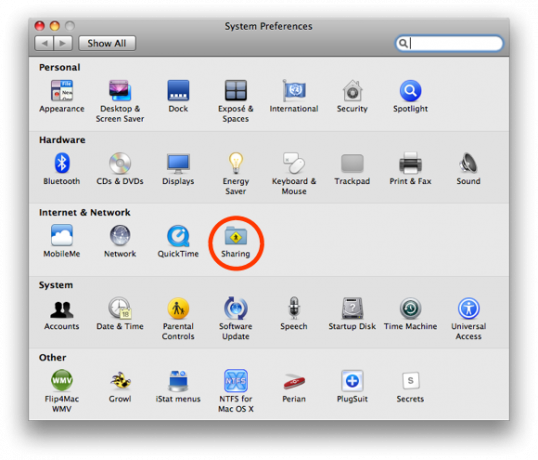
Επιλέξτε το πλαίσιο δίπλα στην επιλογή "Κοινή χρήση αρχείων" για να ενεργοποιήσετε την τοπική κοινή χρήση αρχείων στο Mac. Εάν ο "Δημόσιος φάκελος" σας δεν εμφανίζεται στο πλαίσιο "Κοινόχρηστα φακέλα", προσθέστε τον κάνοντας κλικ στο σύμβολο "+". Ο δημόσιος φάκελος βρίσκεται στο φάκελο χρήστη (αυτός είναι ο φάκελος με ένα σπίτι για το λογότυπό του).
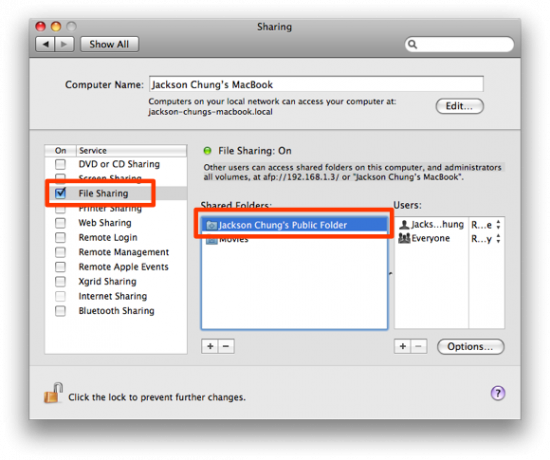
Στη συνέχεια, αντιστοιχίστε τα κατάλληλα δικαιώματα στις ομάδες χρηστών: "Διαβάστε και γράψτε" για εσάς. και "Μόνο για ανάγνωση" για όλους τους άλλους. Θέλετε να ελέγξετε αυτό το φάκελο από μη εξουσιοδοτημένες αλλαγές. Ο δημόσιος φάκελός σας είναι ο γενικός φάκελος κοινής χρήσης. Εδώ τοποθετείτε οτιδήποτε θέλετε να μοιραστείτε με άλλους στο τοπικό σας δίκτυο. Λόγω των δικαιωμάτων "Μόνο για ανάγνωση", οι θεατές δεν μπορούν να κάνουν τίποτα άλλο με τα αρχεία εδώ.
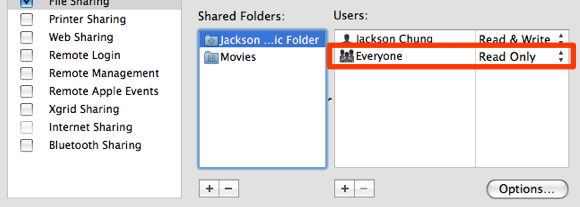
Το Δημόσιο Φάκελο βρίσκεται στο πλαίσιο Drop Box. Αυτός ο αόριστος φάκελος είναι ο στόχος του ενδιαφέροντός σας. Πρέπει να ενεργοποιήσουμε τα δικαιώματα ανάγνωσης και εγγραφής για όλους στο τοπικό σας δίκτυο, ώστε να μπορούν να "ρίξουν" τα αρχεία σε αυτό. Για να ειμαι ειλικρινης, δεν είναι απολύτως απαραίτητο να το ορίσετε σε 'Read & Write', μπορείτε να το αφήσετε όπως είναι. Από προεπιλογή, η ρύθμιση είναι η λειτουργία "Μόνο εγγραφή" - Drop Box, πράγμα που σημαίνει ότι άλλοι χρήστες μπορούν να "ρίξουν" τα αρχεία σε αυτήν αλλά δεν μπορούν να δουν τα περιεχόμενά της. Αυτό σημαίνει επίσης ότι άλλοι χρήστες Mac στο δίκτυό σας θα λάβουν σφάλμα όταν προσπαθούν να έχουν πρόσβαση στο Drop Box. Για τους νέους χρήστες Mac, αυτό μπορεί να τους αποτρέψει από την απλή απόθεση αρχείων στο φάκελο.
Επομένως, ενεργοποιούμε τα δικαιώματα "ανάγνωσης και εγγραφής" για να διευκολύνουμε τα πράγματα. Για να το κάνετε αυτό, κάντε δεξί κλικ στο φάκελο Drop Box και επιλέξτε 'Get Info'.
Αυτό θα φέρει το παράθυρο πληροφοριών. Κάντε κύλιση προς τα κάτω και κάντε κλικ στο εικονίδιο κλειδώματος. Θα σας ζητηθεί να πληκτρολογήσετε τον κωδικό χρήστη για έλεγχο ταυτότητας. Τώρα, μπορείτε να ορίσετε τα δικαιώματα για "Όλοι" σε "Ανάγνωση & Σύνταξη".
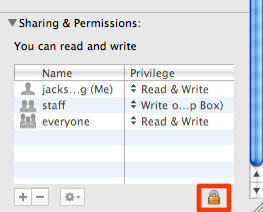
Βρίσκω πραγματικά τη λειτουργία "Μόνο εγγραφή" αρκετά ενοχλητική. Άλλοι χρήστες δεν θα μπορούν να ελέγξουν ξανά εάν έχει μεταφερθεί το αρχείο. Η ενεργοποίηση της πρόσβασης "ανάγνωσης & εγγραφής" είναι πολύ πιο φιλική. Με αυτό κατά νου, μην αποθηκεύετε οποιαδήποτε ευαίσθητα αρχεία στο Drop Box σας, επειδή άλλοι θα μπορούν να έχουν πρόσβαση ή και χειρότερα, να τα διαγράψουν.
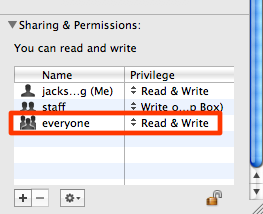
Εντάξει, οπότε έχει ρυθμιστεί το Drop Box. Εδώ προσθέτουμε ειδοποίηση για αυτόν τον φάκελο. Δεδομένου ότι έχετε επιτρέψει σε άλλους να προσθέτουν μόνο αρχεία σε αυτό το φάκελο από μόνα τους, κάποια ειδοποίηση είναι απαραίτητη για να σας ειδοποιήσει όταν υπάρχουν νέα αρχεία.
Κάντε δεξί κλικ στο Drop Box και κάτω από το 'More', κάντε κλικ στο 'Enable Folder Actions'.
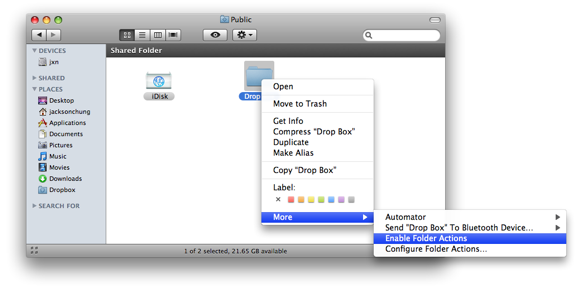
Και πάλι, κάντε δεξί κλικ στο πλαίσιο Drop και μετακινηθείτε προς τα κάτω στο 'More' αλλά τώρα κάντε κλικ στο 'Attach a Folder Action'. Πλοηγηθείτε στο / Τα σενάρια ενεργειών HD / Library / Scripts / Folder Action Scripts και επιλέξτε "add - new item alert.scpt".
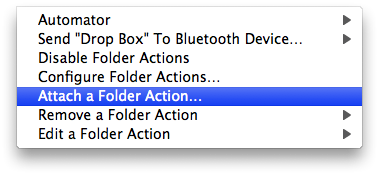
Επιτυχία! Τώρα, κάθε φορά που κάποιος προσθέτει αρχεία στο Drop Box σας, θα ειδοποιηθείτε.
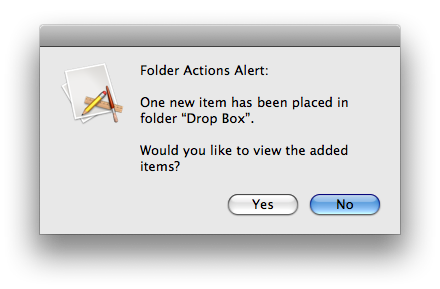
Μια άλλη επιλογή θα ήταν να εγκαταστήσετε DropCopy για Leopard και Tiger. Παρέχει απλή τοπική κοινή χρήση αρχείων δικτύου. Το μόνο που χρειάζεται να κάνετε είναι να το εγκαταστήσετε σε κάθε δίκτυο Mac. Χρησιμοποιώντας το Bonjour, βρίσκει όλους τους Mac στο ίδιο δίκτυο. Ένας μικρός κύκλος εμφανίζεται στην επιφάνεια εργασίας σας και εδώ αφήνετε τα αρχεία που πρόκειται να αντιγραφούν σε άλλους Mac. Δυστυχώς, αυτή η εφαρμογή περιορίζεται στην εργασία με μόνο 3 μηχανές. Για να δείτε το DropCopy σε δράση, επισκεφτείτε το δικτυακός τόπος.
Ήταν εύκολο να ακολουθήσετε αυτό το σεμινάριο; Σας βοήθησε να ξεπεράσετε την κοινή χρήση αρχείων μεταξύ δύο Mac (ή άλλων συστημάτων) στο δίκτυό σας; Υπάρχει εύκολη μέθοδος ή εφαρμογή για την αντιγραφή αρχείων σε άλλους Mac; Ενημερώστε μας στα σχόλια.
Ο Τζάκσον Τσουνγκ, M.D., είναι Διευθύνων Σύμβουλος της MakeUseOf. Παρά το γεγονός ότι έχει πτυχίο ιατρικής, ήταν πάντα παθιασμένος με την τεχνολογία, και έτσι έγινε ο πρώτος συγγραφέας Mac της MakeUseOf. Έχει σχεδόν 20 χρόνια εμπειρίας με τους υπολογιστές της Apple.

